6 τρόποι για να ενημερώσετε τα προγράμματα οδήγησης στα Windows 11

Ανακαλύψτε πώς να ενημερώσετε τα προγράμματα οδήγησης στα Windows 11 για να βελτιώσετε τη συμβατότητα και τις επιδόσεις.
Όλα τα λειτουργικά συστήματα, συμπεριλαμβανομένων των Windows και του macOS, καθώς και διάφορα προγράμματα, όπως οι εφαρμογές του Microsoft Office και το World of Mixed Martial Arts 5 (WMMA5), αντιμετωπίζουν το σφάλμα "Σφάλμα χρόνου εκτέλεσης 76 Η διαδρομή δεν βρέθηκε". Μπορεί να προκύψει ως αποτέλεσμα προβλημάτων συμβατότητας, ασυμβίβαστου λογισμικού προστασίας από ιούς, δικαιωμάτων που λείπουν, κατεστραμμένων αρχείων ή ακατάλληλων διαδρομών αρχείων.
Διαβάστε επίσης: Πώς να διορθώσετε το σφάλμα χρόνου εκτέλεσης 217 σε υπολογιστή Windows 11/10
Προτεινόμενες μέθοδοι από ειδικούς σχετικά με τον τρόπο διόρθωσης του σφάλματος χρόνου εκτέλεσης 76: Η διαδρομή δεν βρέθηκε
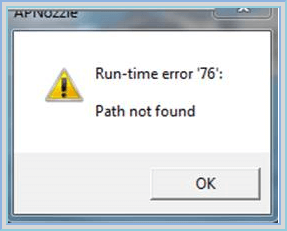
Μέθοδος 1: Εκκινήστε το πρόγραμμα σε λειτουργία συμβατότητας
Βήμα 1: Βρείτε το πρόγραμμα εκκίνησης για το κατεστραμμένο λογισμικό, κάντε δεξί κλικ πάνω του και επιλέξτε Ιδιότητες.
Βήμα 2: Μεταβείτε στην καρτέλα Συμβατότητα, επιλέξτε μια παλαιότερη έκδοση του λειτουργικού συστήματος από το αναπτυσσόμενο μενού και επιλέξτε το πλαίσιο "Εκτέλεση αυτού του προγράμματος σε λειτουργία συμβατότητας".
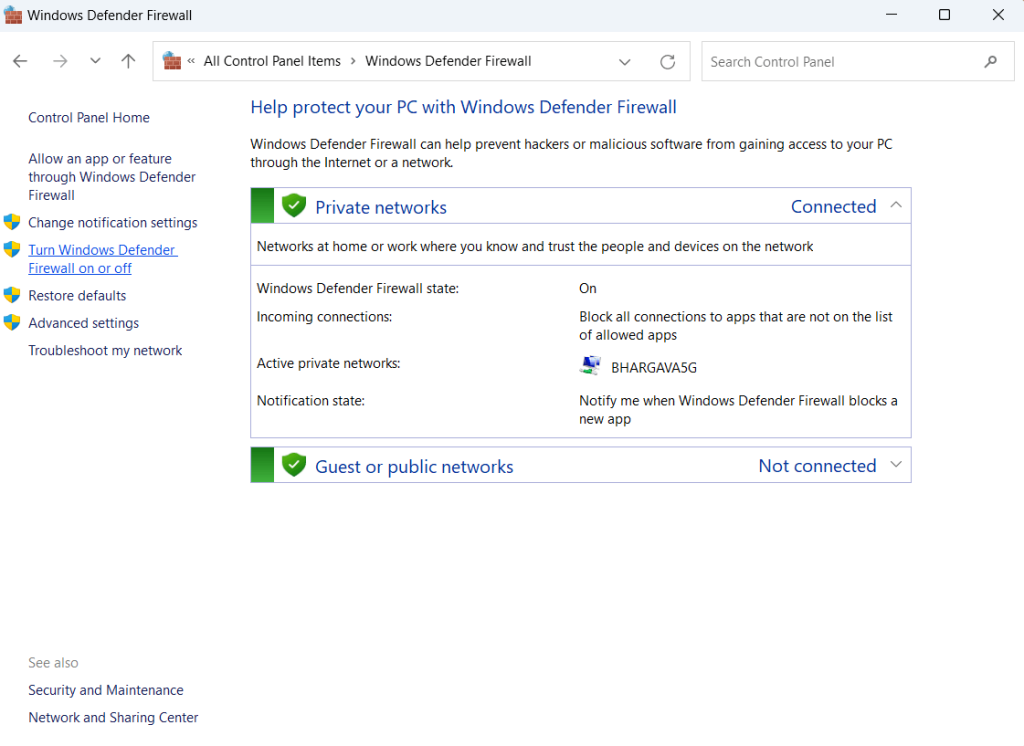
Βήμα 3: Αφού τελειώσετε, κάντε κλικ στο Apply και OK για να αποθηκεύσετε τις τροποποιήσεις και να ελέγξετε εάν το μήνυμα σφάλματος εξαφανίζεται.
Διαβάστε επίσης: Πώς να διορθώσετε το σφάλμα "Η εκτέλεση κώδικα δεν μπορεί να συνεχιστεί" σε υπολογιστή με Windows;
Μέθοδος 2: Επιστρέψτε στην παλαιότερη έκδοση του φακέλου
Βήμα 1: Επιλέξτε Ιδιότητες από το μενού περιβάλλοντος όταν κάνετε δεξί κλικ στον φάκελο που περιέχει το επηρεαζόμενο πρόγραμμα.
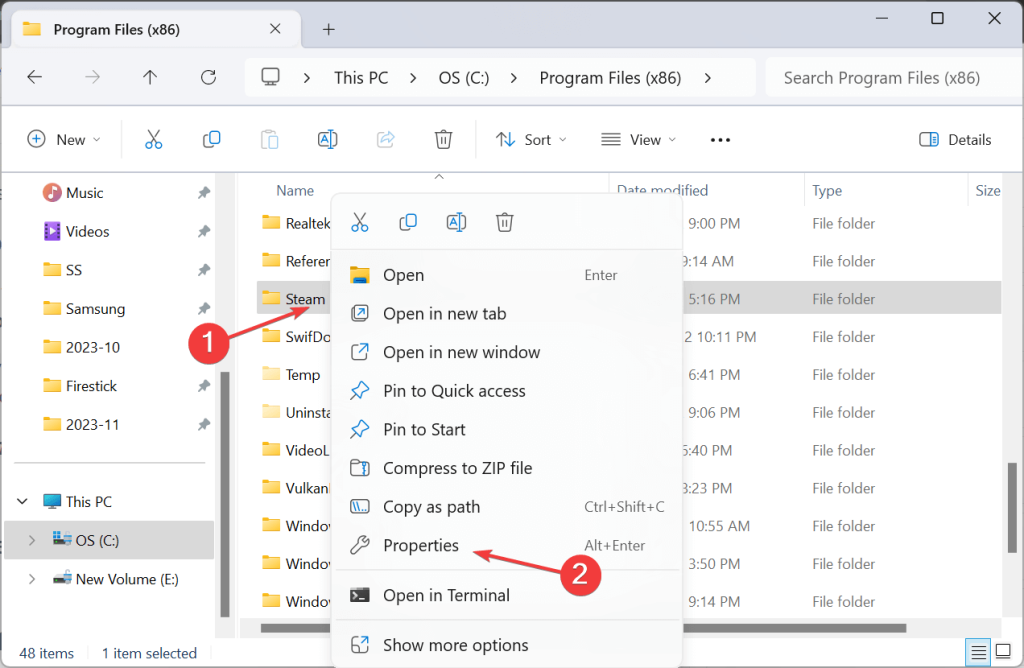
Βήμα 2: Μεταβείτε στην καρτέλα Προηγούμενες εκδόσεις, επιλέξτε την παλαιότερη έκδοση στη λίστα και, στη συνέχεια, κάντε κλικ στην επιλογή Επαναφορά για να επιλύσετε το σφάλμα χρόνου εκτέλεσης 76.

Βήμα 3: Όταν εμφανιστεί το πλαίσιο επιβεβαίωσης, επιλέξτε Επαναφορά και, στη συνέχεια, δώστε του λίγο χρόνο για να ολοκληρώσει τη διαδικασία.
Βήμα 4: Τέλος, επανεκκινήστε τη συσκευή για να δείτε εάν έχει επιλυθεί το ζήτημα σφάλματος χρόνου εκτέλεσης 76 μονοπάτια που δεν βρέθηκαν.
Διαβάστε επίσης: Πώς να διορθώσετε το σφάλμα DirectDraw στα Windows 11/10;
Μέθοδος 3: Δημιουργήστε το κλειδί μητρώου
Βήμα 1: Πατήστε Win + R για να εκκινήσετε το πλαίσιο RUN και πληκτρολογήστε Regedit ακολουθούμενο από το κουμπί OK.
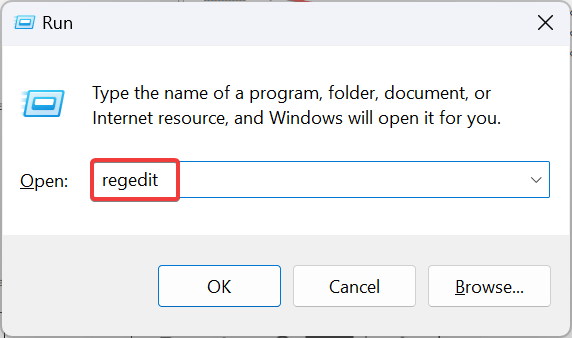
Βήμα 2: Εάν εμφανιστεί η προτροπή UAC (User Access Control), πατήστε το κουμπί OK.
Βήμα 3: Θα ανοίξει το πλαίσιο Μητρώο των Windows όπου πρέπει να αντιγράψετε και να επικολλήσετε την ακόλουθη διαδρομή ακολουθούμενη από το κλειδί Enter.
HKEY_LOCAL_MACHINE\SOFTWARE\Microsoft\Windows\CurrentVersion\Policies\System

Βήμα 4: Κάντε δεξί κλικ σε οποιοδήποτε κενό τμήμα στο δεξιό πλαίσιο του μητρώου των Windows και επιλέξτε Νέο από το μενού περιβάλλοντος.
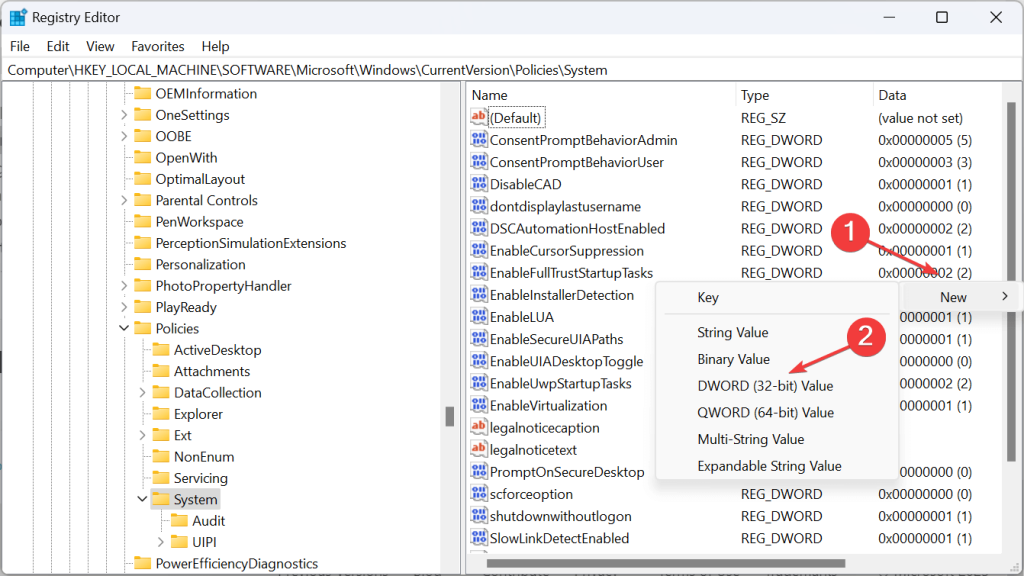
Βήμα 5: Επιλέξτε Τιμή DWORD (32 bit) και θα δημιουργηθεί μια νέα καταχώρηση. Μετονομάστε αυτήν την καταχώρηση σε EnableLinkedConnections.
Βήμα 6: Κάντε διπλό κλικ σε αυτήν την καταχώρηση και θα ανοίξει ένα νέο πλαίσιο όπου πρέπει να εισαγάγετε "1" κάτω από το Πεδίο Δεδομένων Τιμής. Κάντε κλικ στο κουμπί ΟΚ.
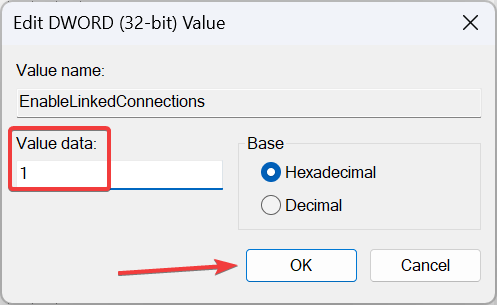
Βήμα 7: Επανεκκινήστε τον υπολογιστή.
Διαβάστε επίσης: Πώς να διορθώσετε το σφάλμα ανάλυσης που επέστρεψε 0xC00CE556 σε υπολογιστή με Windows 11/10
Μέθοδος 4: Εγκαταστήστε το Visual C++ Redistributables
Βήμα 1: Μεταβείτε στον επίσημο ιστότοπο της Microsoft για λήψη της πιο πρόσφατης έκδοσης του Visual C++ Redistributables.
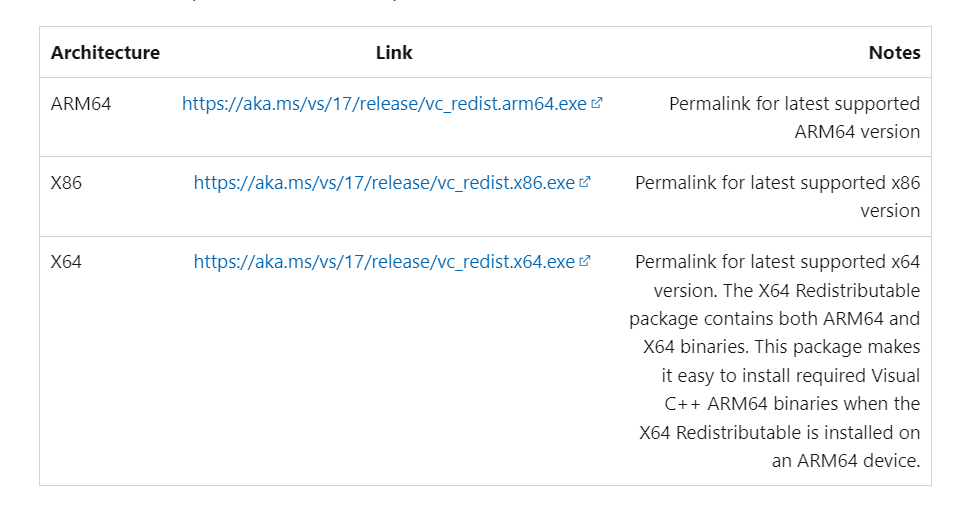
Βήμα 2: Αφού ολοκληρωθεί η λήψη του αρχείου, κάντε διπλό κλικ σε αυτό και ακολουθήστε τις ηλεκτρονικές οδηγίες για να εγκαταστήσετε το Visual C++ Redistributables.
Μέθοδος 5: Σάρωση του υπολογιστή σας για κακόβουλο λογισμικό
Το ζήτημα Σφάλμα χρόνου εκτέλεσης 76: Η διαδρομή δεν βρέθηκε μπορεί επίσης να προκύψει λόγω κακόβουλου λογισμικού. Σε αυτήν την περίπτωση, προτείνουμε να χρησιμοποιήσετε ένα ισχυρό antivirus για να σαρώσετε τον υπολογιστή σας για κακόβουλο λογισμικό και να το αφαιρέσετε. Το antivirus T9 είναι ένα antivirus σε πραγματικό χρόνο που προστατεύει τον υπολογιστή σας από διαφορετικούς τύπους κακόβουλου λογισμικού. Αυτή η εφαρμογή προσφέρει επίσης ενότητες Ad Blocker και StartUp Manager, καθώς και PC Optimizer και Shredder.
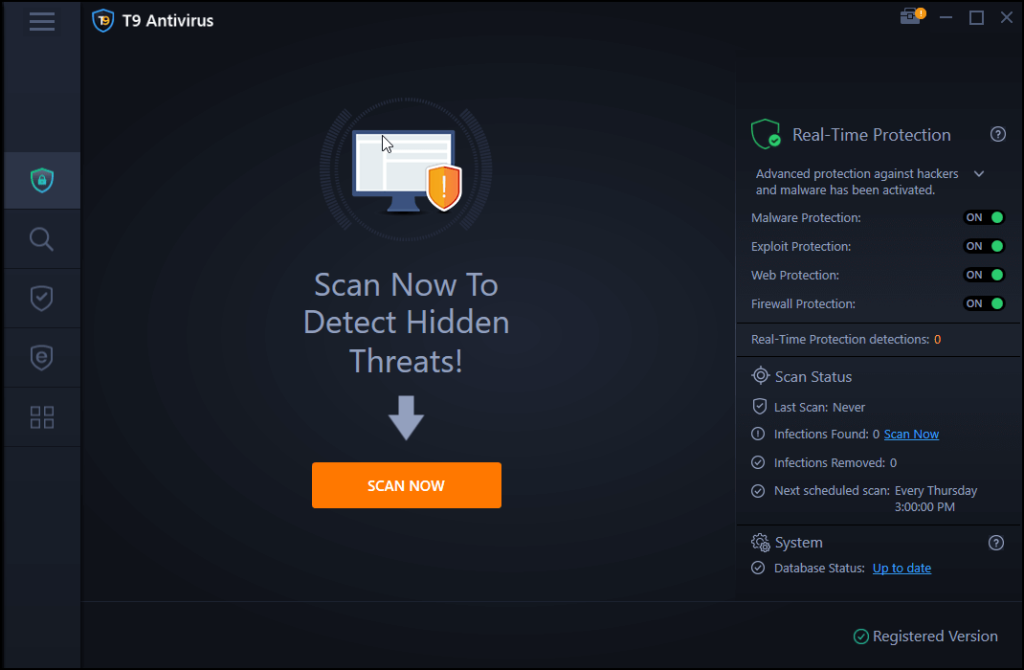
Μέθοδος 6: Απεγκατάσταση και επανεγκατάσταση της εφαρμογής
Η τελική λύση είναι να απεγκαταστήσετε και να επανεγκαταστήσετε την εφαρμογή. Ακολουθούν τα βήματα για την απεγκατάσταση της εφαρμογής.
Βήμα 1: Πατήστε Win + I για να ανοίξετε τις Ρυθμίσεις.
Βήμα 2 : Κάντε κλικ στην καρτέλα Εφαρμογές στο αριστερό παράθυρο.
Βήμα 3: Κάντε κλικ στις Εγκατεστημένες εφαρμογές στη δεξιά ενότητα.
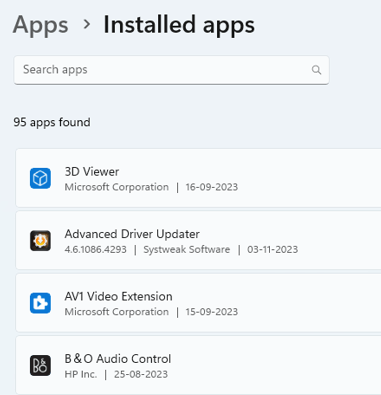
Βήμα 4: Εντοπίστε την εφαρμογή που προκαλεί προβλήματα και κάντε κλικ στις τρεις τελείες δίπλα της.
Βήμα 5: Επιλέξτε Κατάργηση εγκατάστασης από το μενού περιβάλλοντος για να καταργήσετε την εφαρμογή από τον υπολογιστή σας.
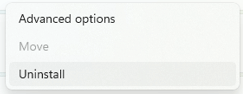
Μετά την απεγκατάσταση της εφαρμογής, μπορείτε να την εγκαταστήσετε ξανά από τον επίσημο ιστότοπο.
Η τελευταία λέξη για το πώς να διορθώσετε το σφάλμα χρόνου εκτέλεσης 76: Η διαδρομή δεν βρέθηκε;
Θυμηθείτε ότι η διόρθωση του προσβλητικού αρχείου θα πρέπει να είναι η πρώτη σας ενέργεια όταν αντιμετωπίζετε το σφάλμα χρόνου εκτέλεσης 76. Επιπλέον, επιδιορθώσεις ειδικά για πρόγραμμα ή λειτουργικό σύστημα είναι πάντα διαθέσιμες όταν αυτό δεν είναι εφικτό. Μπορείτε επίσης να μας βρείτε στο Facebook, το Instagram, το Twitter, το YouTube και το Pinterest
Ανακαλύψτε πώς να ενημερώσετε τα προγράμματα οδήγησης στα Windows 11 για να βελτιώσετε τη συμβατότητα και τις επιδόσεις.
Ανακαλύψτε πώς να αλλάξετε το χρώμα της γραμμής εργασιών στα Windows 11 με απλές μεθόδους για να προσαρμόσετε την εμφάνιση του υπολογιστή σας.
Όλα όσα πρέπει να γνωρίζετε για να δημιουργήσετε έναν νέο λογαριασμό χρήστη στα Windows 11, είτε τοπικό είτε διαδικτυακό.
Μάθετε πώς να εγκαταστήσετε τα Windows 11 χωρίς TPM χρησιμοποιώντας διαφορετικές μεθόδους για να παρακάμψετε τις απαιτήσεις ασφαλείας. Διαβάστε τον οδηγό μας για πληροφορίες και λύσεις.
Τα στιγμιότυπα οθόνης στα Windows 11 περιλαμβάνουν ποικιλία μεθόδων, συμπεριλαμβανομένων των Print Screen, Snip & Sketch και περισσότερο. Μάθετε πώς να τα χρησιμοποιήσετε!
Ανακαλύψτε πού βρίσκεται το My Computer στα Windows 11 και πώς να το επαναφέρετε εύκολα. Χρήσιμες μέθοδοι για Γενικές Χρήστες και Προχωρημένους.
Ανακαλύψτε πώς να σηκώσετε το χέρι στο Zoom με εύκολο και κατανοητό τρόπο. Ιδανικό για ομάδες τηλεδιάσκεψης. Δείτε λεπτομέρειες στα βήματα!
Το Zoom είναι μία από τις πιο δημοφιλείς εφαρμογές απομακρυσμένης συνεργασίας. Αποκαλύπτουμε χρήσιμες λύσεις για φαινόμενα ήχου και βίντεο.
Μην δημοσιεύετε τις φωτογραφίες σας δωρεάν στο Instagram όταν μπορείτε να πληρωθείτε για αυτές. Διαβάστε και μάθετε πώς να κερδίσετε χρήματα στο Instagram και να αξιοποιήσετε στο έπακρο αυτήν την πλατφόρμα κοινωνικής δικτύωσης.
Μάθετε πώς να επεξεργάζεστε και να αφαιρείτε μεταδεδομένα PDF με ευκολία. Αυτός ο οδηγός θα σας βοηθήσει να επεξεργαστείτε ή να αφαιρέσετε εύκολα τα μεταδεδομένα PDF με μερικούς εύκολους τρόπους.
Γνωρίζετε ότι το Facebook έχει μια πλήρη λίστα με τις επαφές του τηλεφωνικού σας καταλόγου μαζί με το όνομα, τον αριθμό και τη διεύθυνση email τους.
Το πρόβλημα μπορεί να εμποδίσει τη σωστή λειτουργία του υπολογιστή σας και μπορεί να χρειαστεί να αλλάξετε τις ρυθμίσεις ασφαλείας ή να ενημερώσετε τα προγράμματα οδήγησης για να τις διορθώσετε.
Αυτό το ιστολόγιο θα βοηθήσει τους αναγνώστες να μετατρέψουν το USB με δυνατότητα εκκίνησης σε αρχείο ISO χρησιμοποιώντας λογισμικό τρίτων κατασκευαστών που είναι δωρεάν στη χρήση και ασφαλές από κακόβουλο λογισμικό.
Αντιμετώπισε τον κωδικό σφάλματος 0x8007139F του Windows Defender και δυσκολεύεστε να εκτελέσετε σαρώσεις; Ακολουθούν τρόποι με τους οποίους μπορείτε να διορθώσετε το πρόβλημα.
Αυτός ο περιεκτικός οδηγός θα σας βοηθήσει να διορθώσετε το «Σφάλμα χρονοπρογραμματιστή εργασιών 0xe0434352» στον υπολογιστή σας με Windows 11/10. Δείτε τις διορθώσεις τώρα.
Το σφάλμα Windows LiveKernelEvent 117 προκαλεί απροσδόκητο πάγωμα ή απροσδόκητη διακοπή λειτουργίας του υπολογιστή σας. Μάθετε πώς να το διαγνώσετε και να το διορθώσετε με βήματα που προτείνουν οι ειδικοί.
Αυτό το ιστολόγιο θα βοηθήσει τους αναγνώστες να διορθώσουν το PowerPoint δεν θα μου επιτρέψει να εγγράψω προβλήματα ήχου σε υπολογιστή με Windows και ακόμη και να προτείνω άλλα υποκατάστατα εγγραφής οθόνης.
Αναρωτιέστε πώς να γράψετε σε ένα έγγραφο PDF αφού πρέπει να συμπληρώσετε φόρμες, να προσθέσετε σχολιασμούς και να βάλετε τις υπογραφές σας. Βρήκατε τη σωστή ανάρτηση, διαβάστε!
Αυτό το ιστολόγιο θα βοηθήσει τους χρήστες να αφαιρέσουν το υδατογράφημα Απαιτήσεις συστήματος που δεν πληρούνται για να απολαύσουν μια πιο ομαλή και ασφαλή εμπειρία με τα Windows 11, καθώς και μια πιο καθαρή επιφάνεια εργασίας.
Αυτό το ιστολόγιο θα βοηθήσει τους χρήστες MacBook να κατανοήσουν γιατί παρουσιάζονται τα προβλήματα με την ροζ οθόνη και πώς να τα διορθώσουν με γρήγορα και απλά βήματα.
Δείτε πώς μπορείτε να διατηρείτε τους κωδικούς πρόσβασής σας στον Microsoft Edge υπό έλεγχο και να αποτρέψετε το πρόγραμμα περιήγησης από το να αποθηκεύει τυχόν μελλοντικούς κωδικούς πρόσβασης.
Ακολουθήστε αυτόν τον οδηγό για το πώς να αλλάξετε το φόντο σας και να κάνετε την επιφάνεια εργασίας σας να φαίνεται θετικά μοναδική στα Windows 11.
Ανακαλύψτε πώς να ενεργοποιήσετε τις εισερχόμενες συνδέσεις απομακρυσμένης επιφάνειας εργασίας στα Windows 10 και να αποκτήσετε πρόσβαση στον υπολογιστή σας απομακρυσμένα.
Ανακαλύψτε πώς να ρυθμίσετε τη φωτεινότητα της οθόνης στα Windows 10 για καλύτερη οπτική εμπειρία και διάρκεια ζωής μπαταρίας.
Ακολουθεί ένας οδηγός για το πώς να αλλάξετε το θέμα, το χρώμα και πολλά άλλα στα Windows 11 για να δημιουργήσετε μια εκπληκτική εμπειρία επιφάνειας εργασίας.
Αν έχετε πρόβλημα με τον ήχο στον υπολογιστή σας με Windows 10, ακολουθήστε αυτά τα βήματα για να επαναφέρετε τον ήχο άμεσα.
Ανακαλύψτε πώς να συγχρονίσετε τις ρυθμίσεις σας στα Windows 10 με απόλυτη ευκολία. Αυτή η οδηγία θα σας καθοδηγήσει στη διαδικασία συγχρονισμού.
Ανακαλύψτε πώς να δείτε λεπτομερείς πληροφορίες για το υλικό και το λογισμικό του υπολογιστή σας στα Windows 10 με τον οδηγό μας.
Μάθετε πώς να διατηρείτε την κατάσταση σας διαθέσιμη στο Microsoft Teams για καλύτερη επικοινωνία χρησιμοποιώντας απλές ρυθμίσεις.
Ανακαλύψτε πώς να προβάλλετε τους αποθηκευμένους κωδικούς πρόσβασης στο Google Chrome με απλές και ασφαλείς μεθόδους.


























